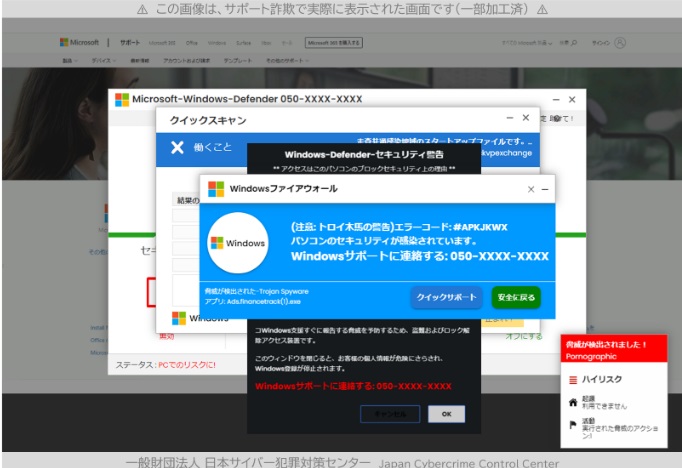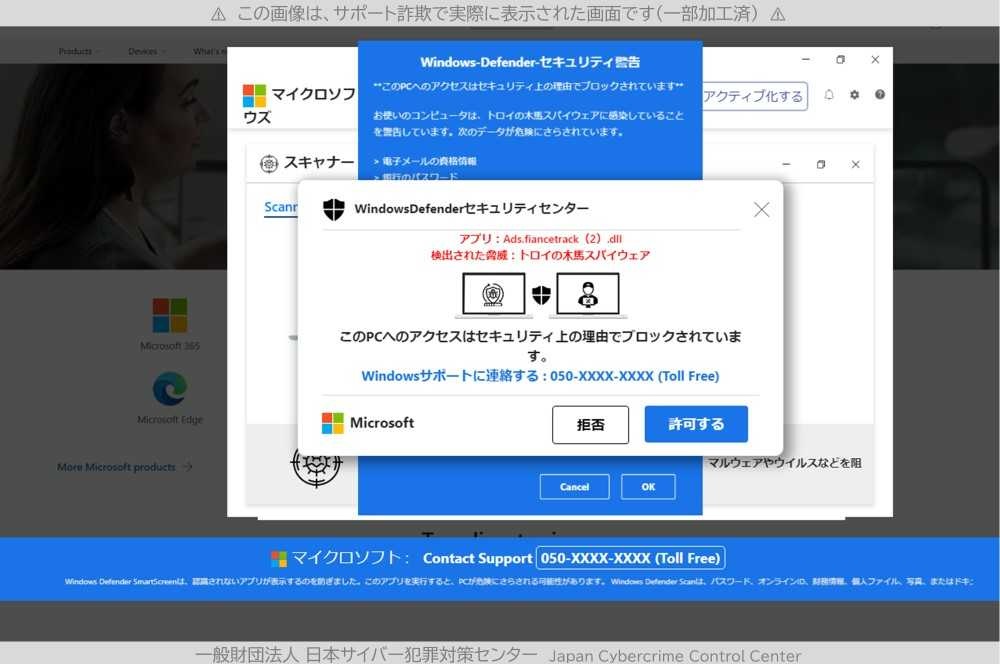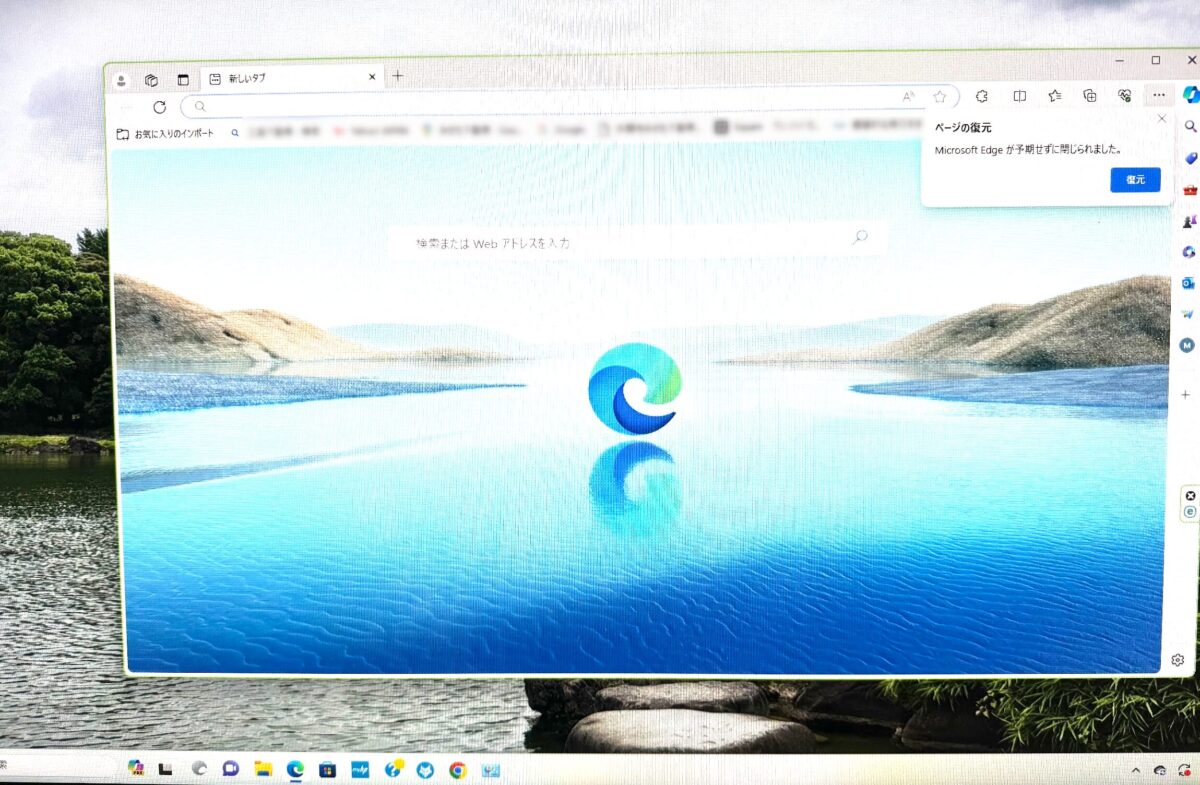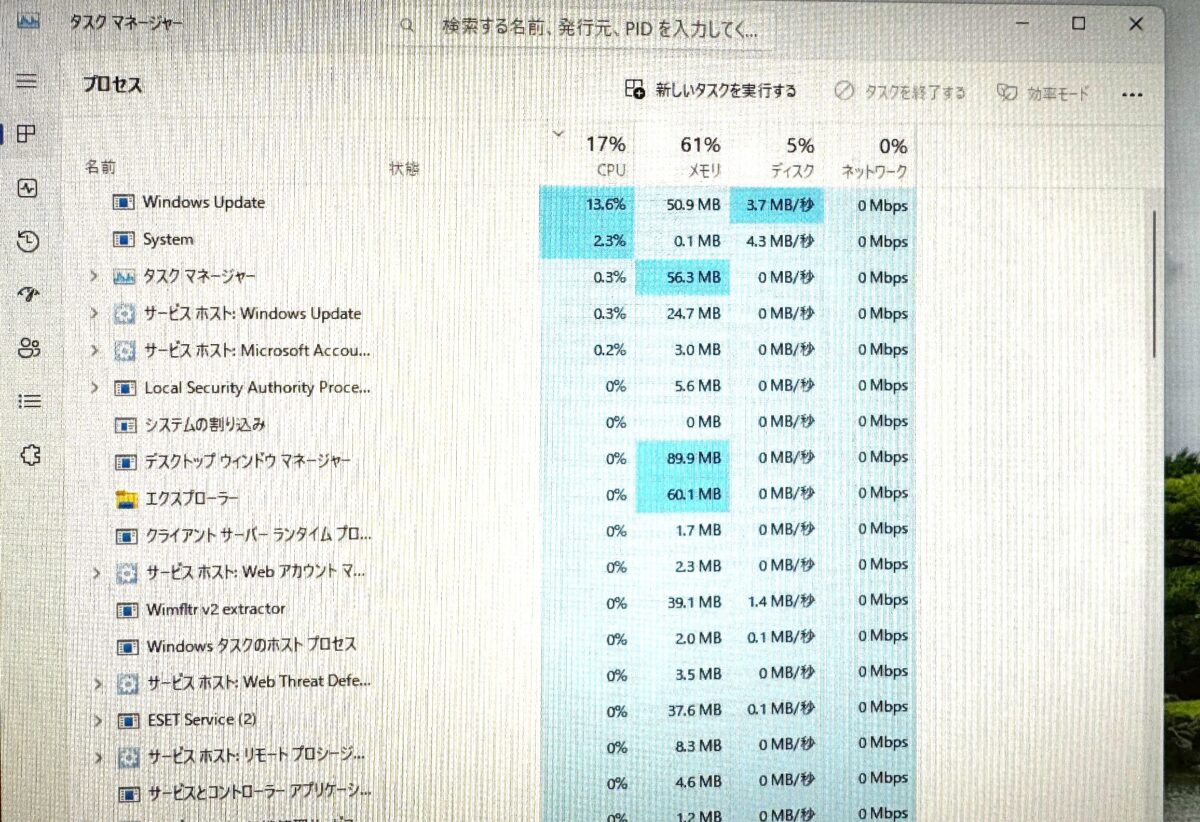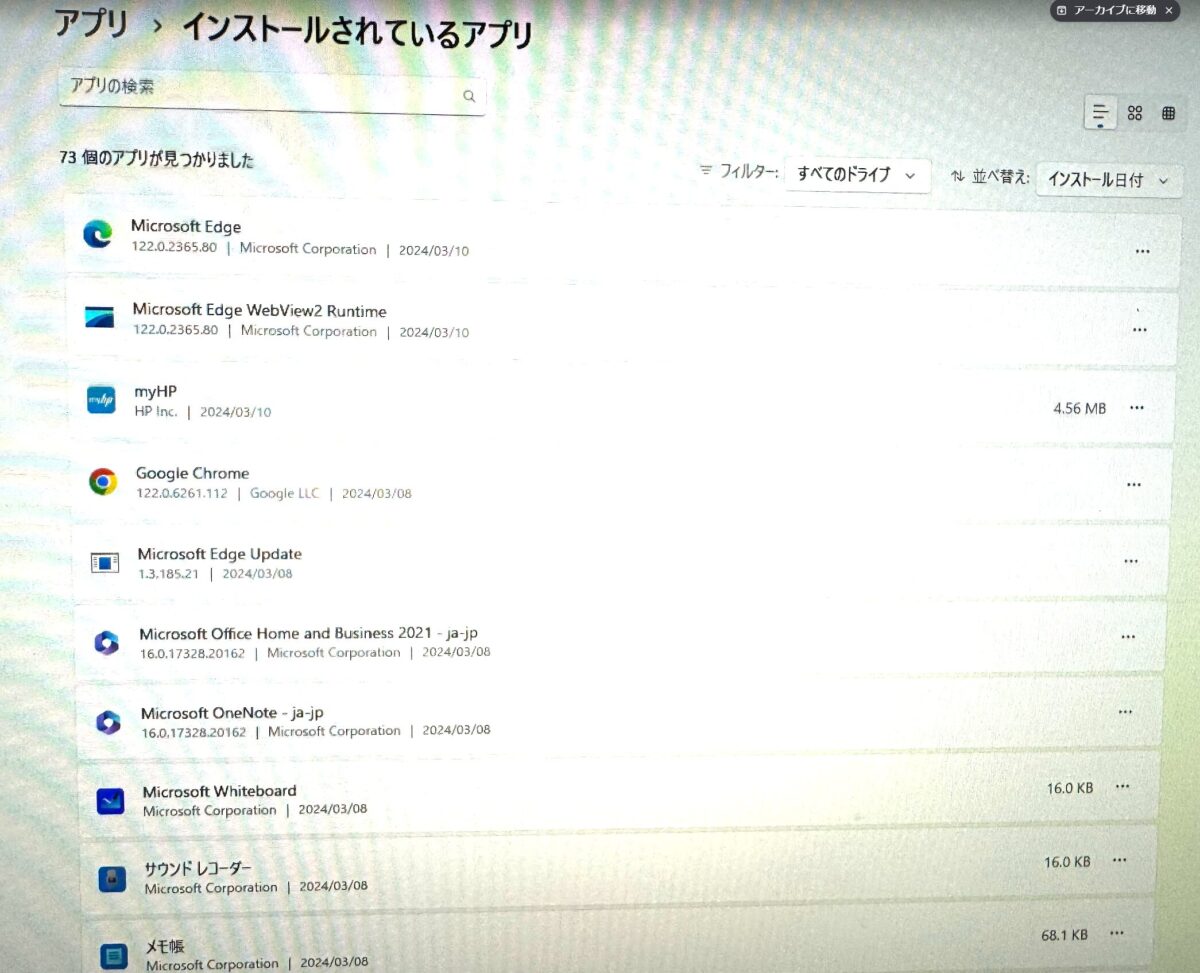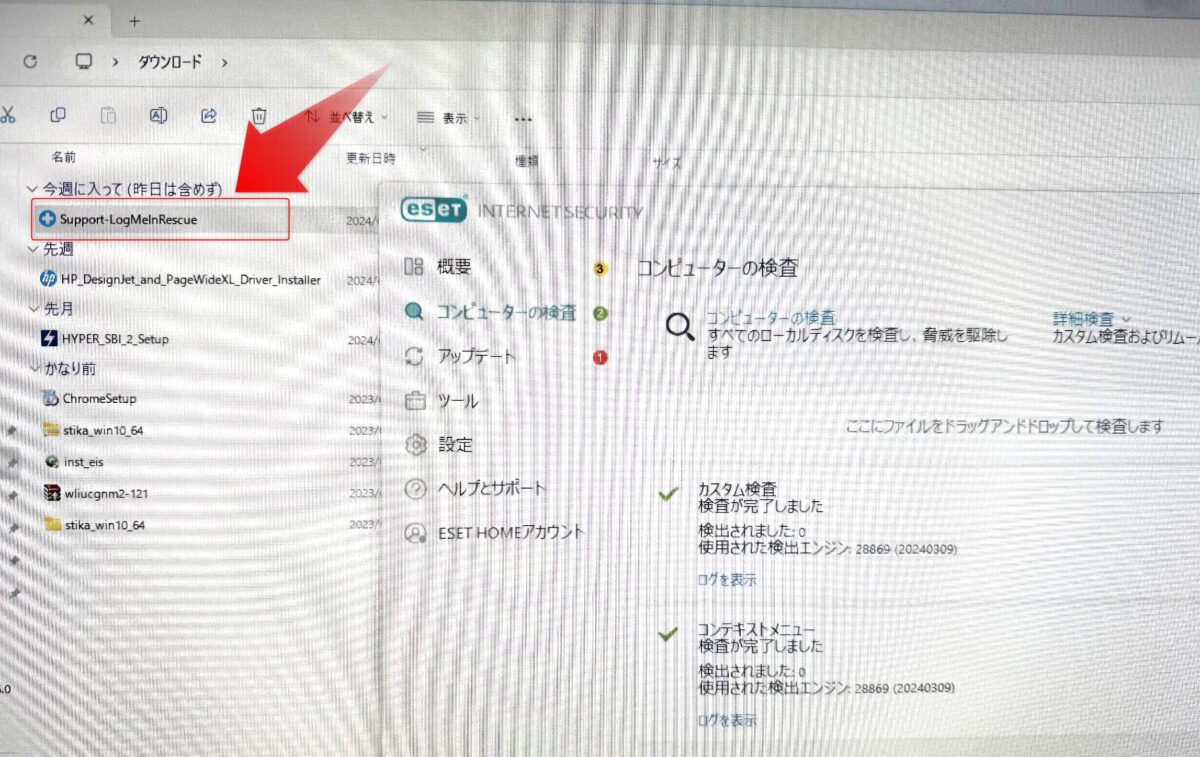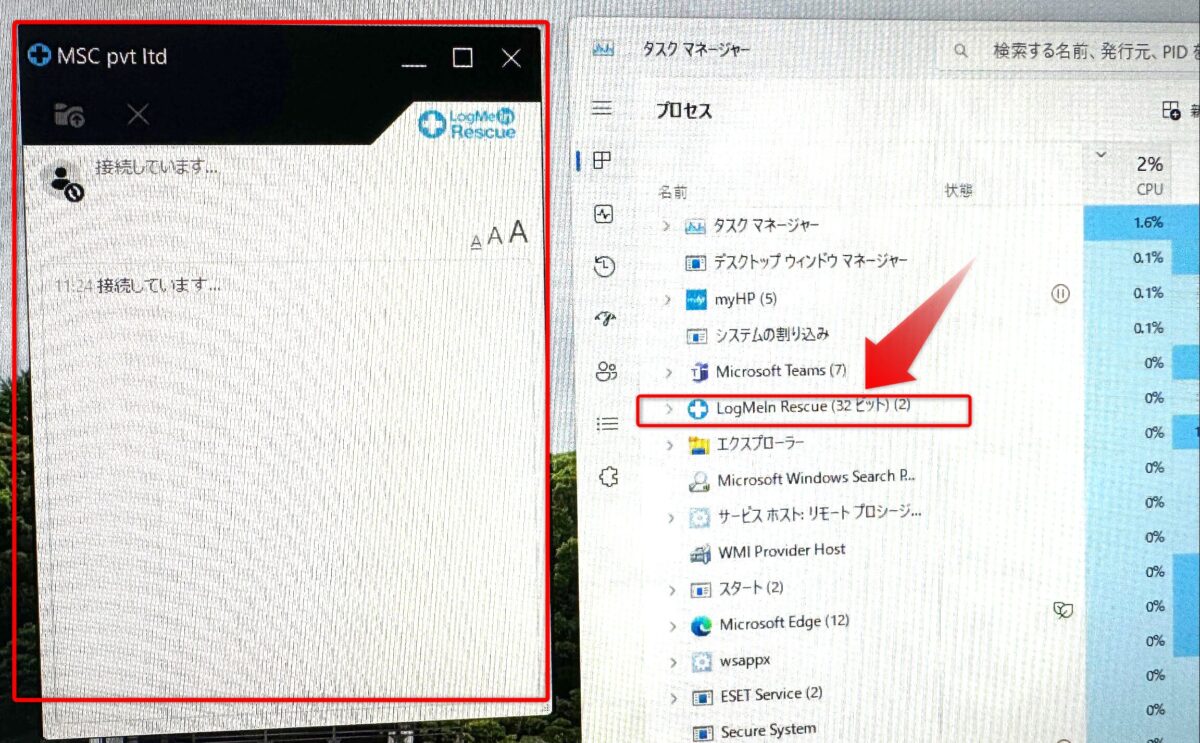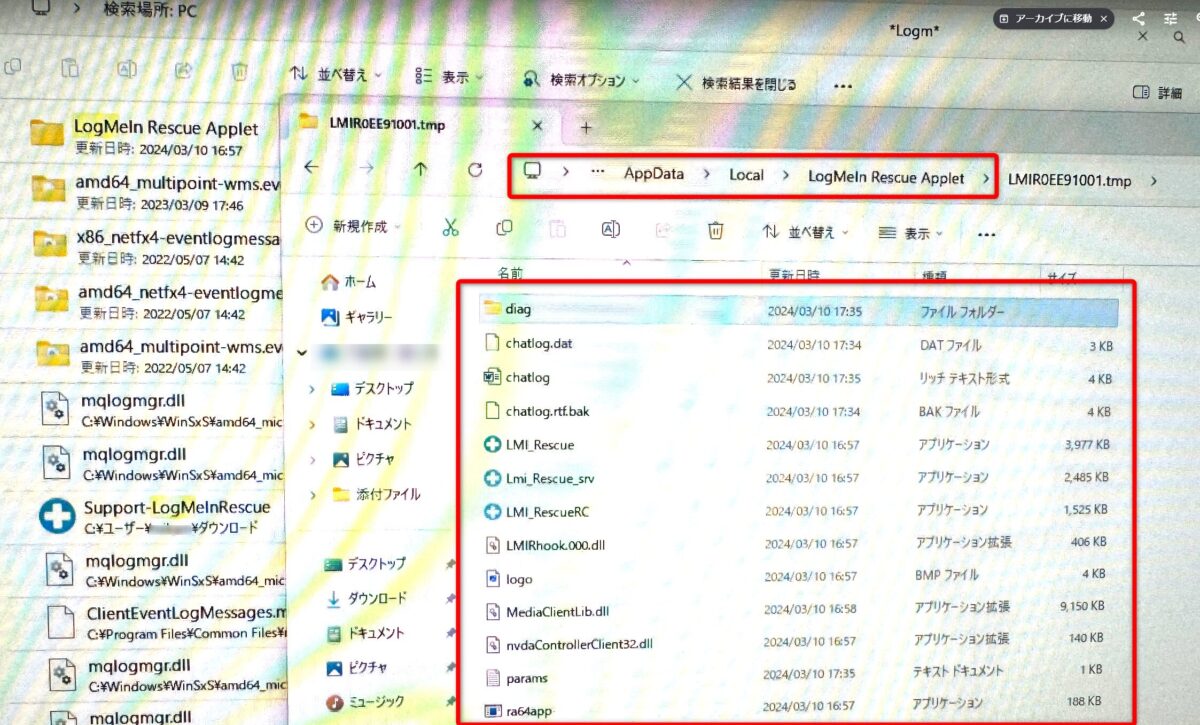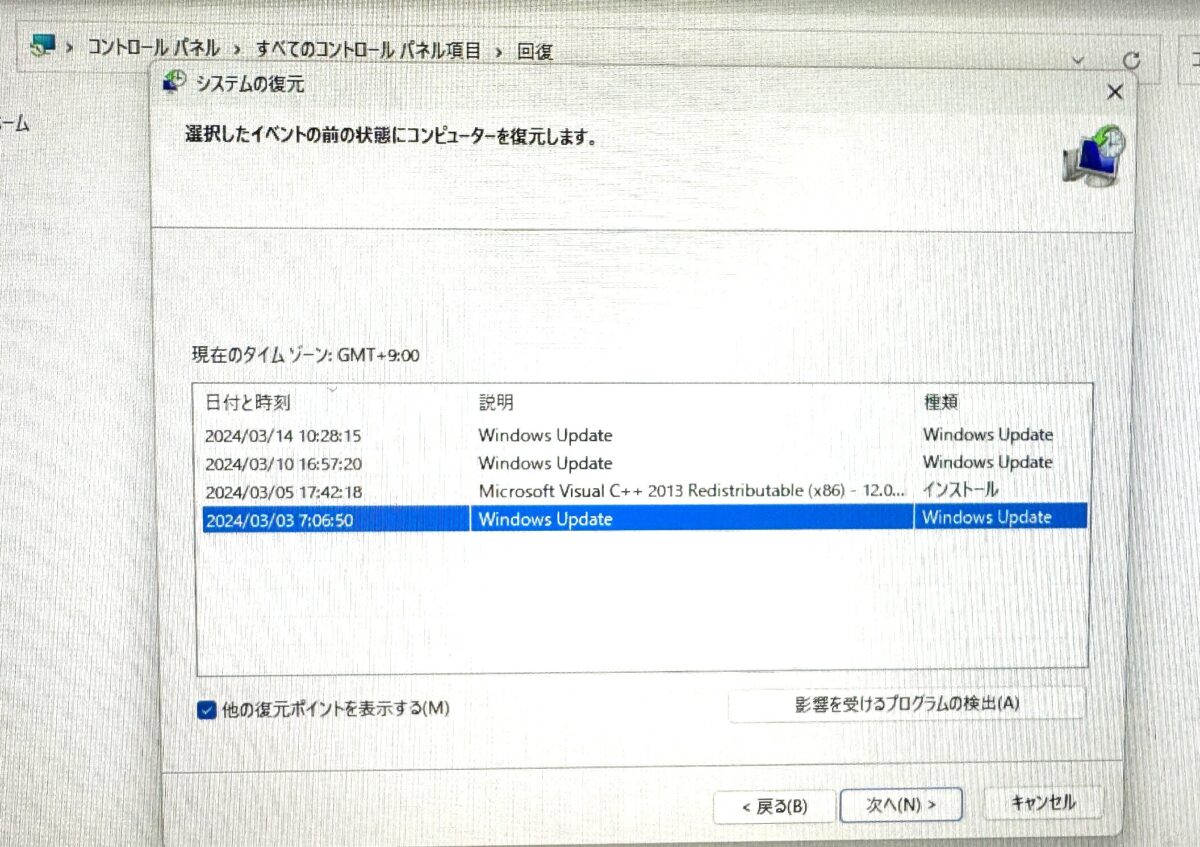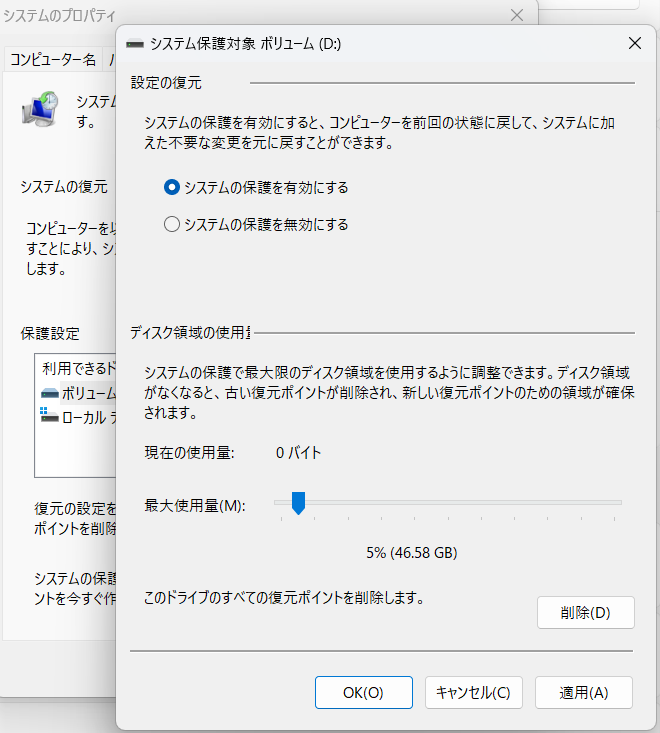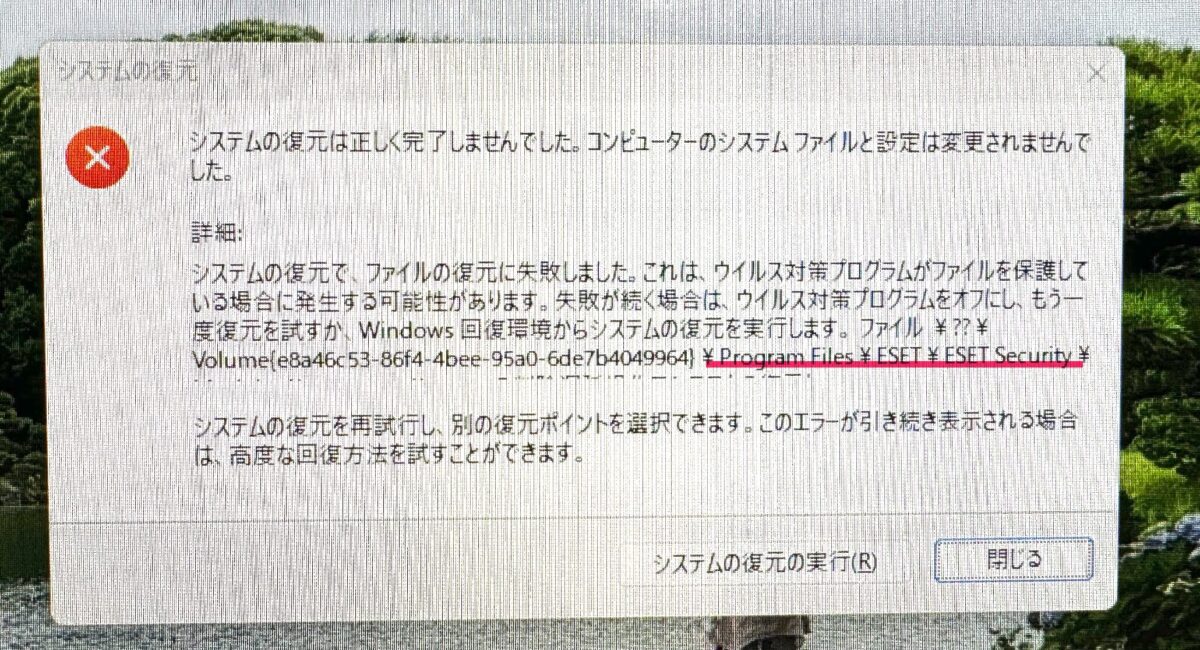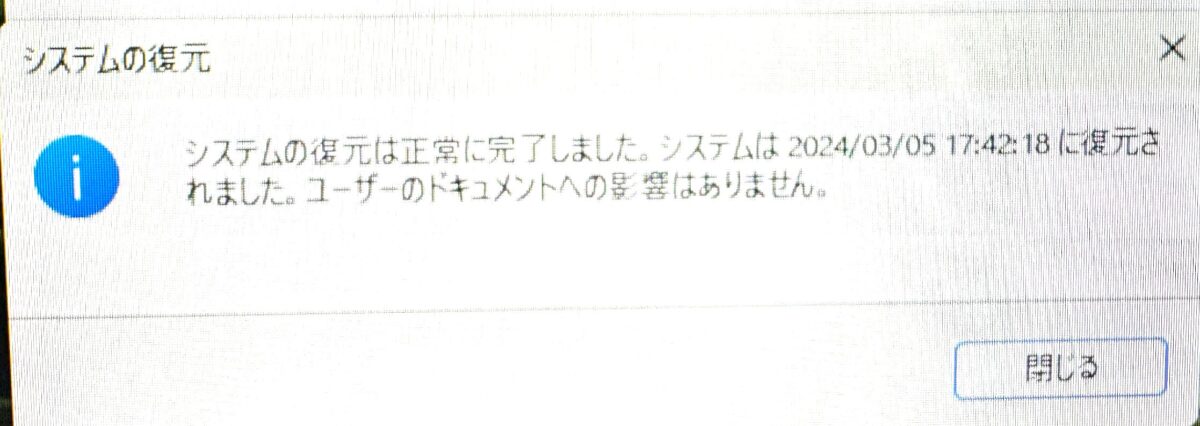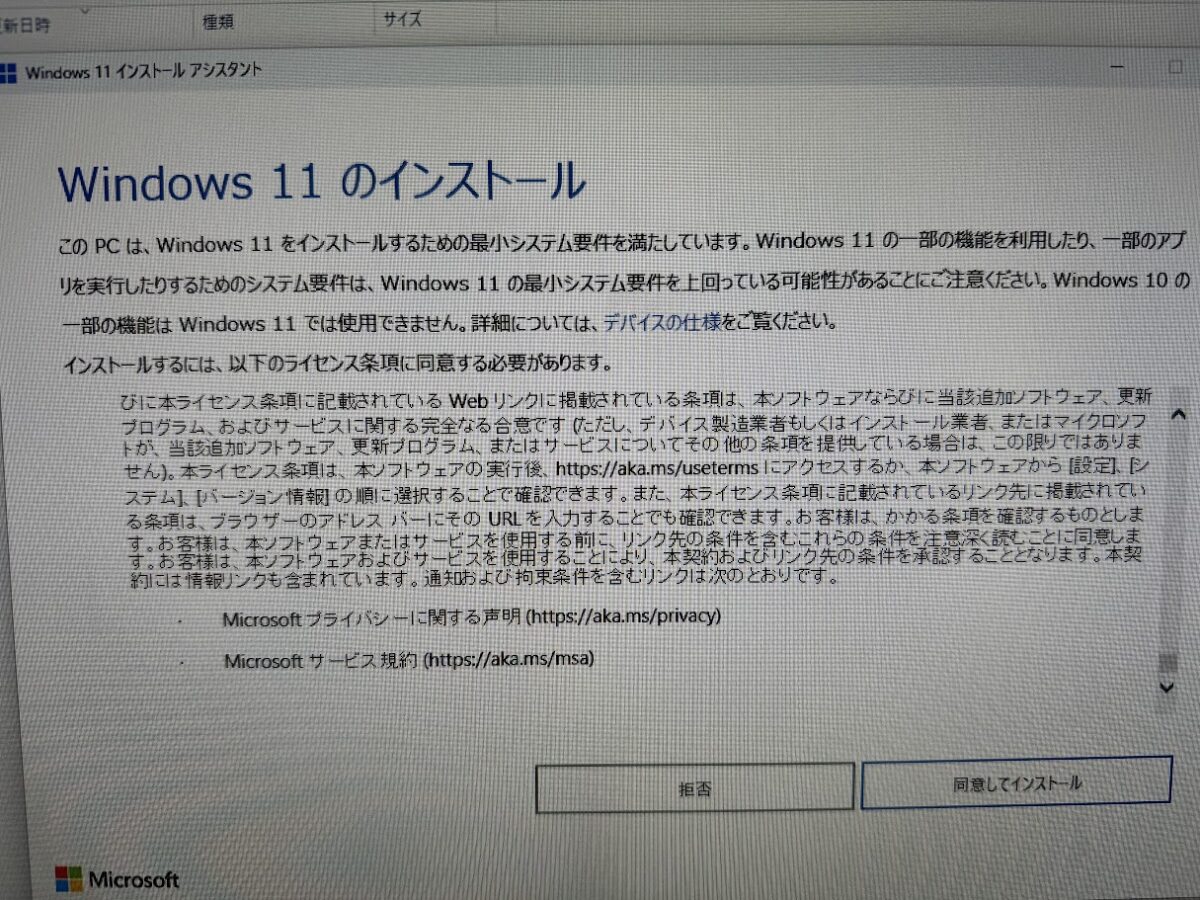さらに詳しく
サポート詐欺に引っ掛かったWindows11のパソコンを対応する機会ができたのでブログにしました。
サポート詐欺とは?
もう数年前からニュースで放送されていたので知っている人も多いかと思いますが、パソコンでネットサーフィンなどしていて、
ココに注意
いきなりウイルス感染等を警告してサポートディスクに誘導する詐欺です!
何気なくパソコンを使用していて、いきなり下記の様な画面と共に、爆音の警告音が出たらびっくりしますよね。
ココに注意
これは、ウイルスセキュリティソフトをインストールしているパソコンでも、全く反応せずに表示されます!
つまりは、これはウイルス等ではなく、あたかもパソコンがウイルスやマルウエア等に感染したかのように恐怖を煽り、
サポートディスクに電話をさせようとするフィッシング詐欺なのです。
サポート詐欺の対応方法
突然画面に警告画面になり、爆音と共にサポートディスクへ電話するように誘導されますが、
ココがポイント
冷静になってください!
これは、サポート詐欺のホームページを見せられているだけで何もされていません。
ただ、消す事もできない状態にされている場合がありますので、焦ってしまいますが、冷静になってインターネットブラウザを閉じれば済むことになります。
でも、閉じられない場合は、どうするか?Windows11の場合は、下記の方法でブラウザを閉じる事が可能です。
参考
1. 「Ctrl」と「Alt」と「Delete」を同時に押す
2. タスクマネージャーが表示されたら、ブラウザ(Edgeとか、Chromeなど)の名前を右クリック
3. 「タスクの終了」を左クリック
もし、どうしてもダメな場合は、パソコンの電源ボタンを長押しして強制終了させてみてください。
電源長押しで電源が落ちれば問題ありませんが、それもダメな場合は、コンセントを引っこ抜けばOKです。
※ノートパソコンの場合は、コンセント抜いた後、バッテリーを取り外せばOKです。
そして、パソコンを再起動すれば、問題なく普通の状態になっているはずです。
もう一度書きますが、警告表示と音で脅かせて、サポートディスクに電話をかけさせる詐欺です。
ココに注意
絶対に電話をしないでください!
サポート詐欺に引っ掛かったパソコン状況
今回の案件では、Windows11の所有者が完全にサポート詐欺に引っ掛かり電話をして遠隔サポートまでされたパソコンになります。
お金の話が出てきたところで、所有者も冷静になりパソコンの電源を切って自分に依頼してきた訳です。
現時点では、たぶん、遠隔操作ソフトをインストールされて、何かをさせている可能性があるという事になります。
そうなると、パソコンを購入時に戻す初期化しか方法がないのですが、その前に色々と調べてみたいと思います。
サポート詐欺被害のパソコン調査
ネット接続はせずに起動するとアイコン等が消されたディスクトップとEdgeブラウザが起動していました。
とりあえず何が常駐しているのかをタスクマネージャーから調べて見る事にしました。
さらに詳しく
特に怪しい常駐プログラムは見つかりませんでした!
次に、最近インストールされたアプリを検索してみました。
さらに詳しく
特に怪しいアプリのインストールは確認できませんでした!
次に、サポート詐欺の特徴の一つで、遠隔ソフトをダウンロードさせてインストールさせるようなので、ダウンロードフォルダを確認するといました!
ココに注意
Support-LogMelnRescueという遠隔ソフトを発見しました!
いちおう、ESETでウイルススキャンをかけてみましたが、反応はしません。
つまり、このソフトは遠隔操作が目的でありウイルス的な要素はないようです。
Support-LogMelnRescueを調べる
LogMeInRescueを調べて見ると、パソコンの遠隔サポートを目的とした会社であり普通に販売されているソフトのようです。
ただ、これがサポート詐欺として悪用されているという事のようです。
でも、遠隔操作されたパソコンには、何が仕掛けられているか分かりませんので、それなりの対処が必要だと思います。
さて、このソフトは、タスクマネージャーにも表示されなかったので常駐はしないようです。
実際に起動してみるとタスクマネージャーに表示されました。
つまり、ダウンロードフォルダにある起動プログラムを実行しなければ遠隔サポートはされないということになるかと思います。
とりあえず、他のフォルダも調べて見ると、それらしき物を発見しました。
ココに注意
C:¥Users¥[ユーザ名]¥AppData¥Local¥LogMeln Rescue Applet
ここにありましたね。
Windows11のアプリの削除からはできないので、ダウンロードフォルダにあるプログラムと、このフォルダを丸ごと削除しないと死滅させられないかもしれません。
レジストリ(パソコンのシステム設定)に関しても、どうなっているのかわかりませんので、システムの復元などをしておいた方が良いかもしれません。
パソコン使用時の対応
ココがおすすめ
一番安心なのは、購入時に戻す初期化をする事
ただ、使用者が初心者となるとバックアップもとって無く、以前の使用状態に戻すには時間が必要になります。
システムの復元で失敗
そのパソコンの面倒見る方も初期化するという事は、それなりの覚悟が必要となります。
そして、今回自分が判断したのは、遠隔ソフトのSupport-LogMelnRescueを削除して、有償のウイルススキャンを実行して、
自由なメモ
過去のシステム復元ポイントを使って復元する
という対応をしてみることにしました。
遠隔ソフト以外に何か仕掛けれたとすれば、セキュリティソフトが反応するんじゃないかと思います。
また、セキュリティソフトのESETの場合は、「ESTE Internet Securityのセキュアブラウザ」という機能があるので、個人情報が漏れては困るような取引は、このブラウザでやってもらう事をお勧めしたいと思います。
サポート詐欺にあったのが、3月10日のようなので、3月3日の回復ポイントで回復させることにしました。
このパソコンは、昨年に導入する前に、回復ポイントを作成したののですが、上書きされてしまったようです。
回復ポイントのディスク領域の使用量で決まるようです。
そして、システムの復元を実行しました。
ココがダメ
1時間以上もこの画面で待たされた結果システムの復元失敗
なんなんですかね!?
ダメならスグに結果を出してくれればいいのですが、1時間以上を無駄にさせられました。
ESET設定OFFで再度システム回復(失敗)
どうもESETセキュリティソフトが邪魔をしてシステム回復が出来なかったようです。
メンドクサイですね。
ESETが、Windows11のシステム的な事を邪魔したらダメでしょう!?
アンインストールも考えましたが、とりあえず機能をOFFにして再度システムの回復をやってみることにしました。
とりあえず、ESETが動いている、リアルタイムシステム保護、HIPS、Webカメラアクセス制御の3ヶ所をOFFにして、システム回復を実行しました。
ココに注意
結果システム回復同じ現象で失敗しました!
ESET削除してシステム回復OK
ESETによってシステム回復が失敗するので、ESETアンインストールしました。
そしてシステム回復を実行したところ正常に回復しました。
システム復元すると、その時には、ESETインストールされていましたので、しっかりと復活していました。
これで、サポート詐欺にあう前の時点にシステムの方は戻ったと思います。
最後の調整して終わり
疑わしきプログラムやファイルを削除して、ウイルスチェックも済ませてから、システムの復元にて、サポート詐欺にあう前の状態に戻しました。
あとやる事と言えば、Windows11のバージョンが22H2だったので、最新の23H2にアップグレードして、再度ウイルスチェックをすることくらいでしょうかね。
ココがダメ
なぜか、23H2のお誘いが表示されません!
待っていれば、そのうちアップデートのお誘いが来るかもしれませんが、パソコンの所有者がアップデートって何?という状態なら、できるだけ最新状態にしてお渡ししたいものです。
ということで、「Windows11をダウンロードする」というマイクロソフトのページからダウンロードして強制的に23H2にアップグレードさせました。
アップグレードも終了して、複数回WindowsUpdateも行い最新状態にまで持っていきました。
たぶん、これで大丈夫かと思います。